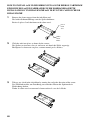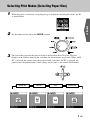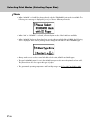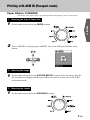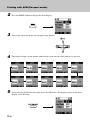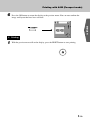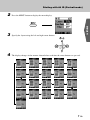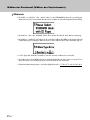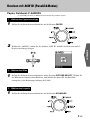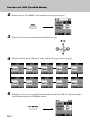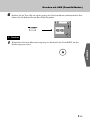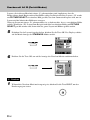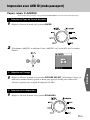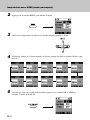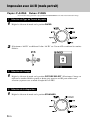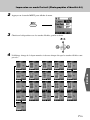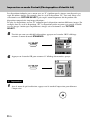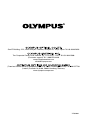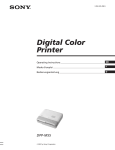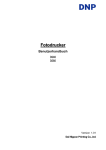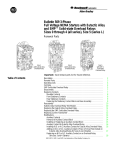Download Olympus CAMEDIA P-400ID User's Manual
Transcript
ENGLISH DIGITAL COLOR PRINTER P-400ID DEUTSCH Passport Photo Version Passbild-Version Version Photo de passeport FRANÇAIS ENGLISH These instructions describe the procedure for printing passport photos using the OLYMPUS P400ID (passport photo version) digital color printer. Please refer to the respective instructions supplied for information on precautions during use and the operation procedure. Caution: Use of Dedicated P-400ID Accessories Only paper (A6W ID or A4 ID ) ink ribbon (A6W or A4 size) developed by Olympus for exclusive use in the P-400ID may be used for printing passport photos. Dedicated Accessories: Olympus A6W ID Size Printing Paper/Ink Ribbon Set P-A6WPAS* Olympus A4 ID Size Printing Paper P-A4PASE * Always make sure to use A6W ID size paper and ink ribbon from the same package. (Combining different types of A6W ID and P-RBN size paper and ribbon may cause the paper to jam.) Caution: Installing of A6W ID Print Size Dedicated Ink Ribbon The procedure for installing the A6W ID ink ribbon differs from that of ink ribbon used for ordinary printing. Refer to “How to Install A6W ID Ink Ribbon into an Ink Ribbon Cartridge” (shown on page iii) for information on the installation procedure. Notes • Unauthorized copying or reproduction of any portion of this manual by any means is strictly prohibited. • All contents of this manual are subject to change without notice. • Please be aware that the manufacturer does not assume responsibility for circumstances in any form that occur as a result use of this product. • Please be aware that the manufacturer does not assume responsibility for damage etc. caused by improper use of the product by the customer, handling of the product not in accordance with the contents of this manual, or repairs or alterations made on the product by a third party other than a representative of OLYMPUS or persons designated by OLYMPUS. • Please be aware that the manufacturer does not assume responsibility for conditions caused by the installation of options or consumables other than genuine OLYMPUS products or OLYMPUS quality certified products. DEUTSCH Diese Anweisungen beschreiben das Verfahren zum Drucken von Passbildern mit dem DigitalFarbdrucker OLYMPUS P-400ID (Passbild-Version). Informationen zu Vorsichtsmaßregeln für den Gebrauch und Betriebsverfahren entnehmen Sie bitte der jeweils mitgelieferten Anleitung. Zur Beachtung: Verwendung speziellen P-400ID-Zubehörs Zum Drucken von Passbildern darf nur von Olympus für den exklusiven Gebrauch mit dem P400ID entwickeltes Papier (A6W ID oder A4 ID) und Farbband (Format A6W oder A4) verwendet werden. Spezielles Zubehör: Olympus A6W ID-Format-Druckpapier/Farbbandsatz P-A6WPAS * Olympus A4 ID-Format-Druckpapier P-A4PASE * Verwenden Sie A6W ID-Format-Papier und -Farbband stets aus derselben Packung. (Durch kombinierten Einsatz unterschiedlicher Typen von A6W ID und P-RBN-Format-Papier und -Farbband können Papierstaus verursacht werden.) Zur Beachtung: Installation des speziellen A6W ID-Druckformat-Farbbands Das A6W ID-Farbband wird nicht auf die gleiche Weise wie herkömmliche Farbbänder eingelegt. Einzelheiten zum Einlegen lesen Sie bitte unter „Einlegen des A6W ID Farbbandes in die Farbbandkassette“ (auf Seite iii) nach. i Hinweise • Kopieren bzw. Vervielfältigen jedes Teils dieser Anleitung ist ohne zuvor eingeholter Genehmigung strengstens untersagt. • Zukünftige Änderungen dieser Anleitung - an jeder beliebigen Stelle - bleiben ohne Vorankündigung vorbehalten. • Bitte beachten Sie, dass der Hersteller keine Verantwortung für Umstände jeder Art übernimmt, die durch den Gebrauch dieses Produkts entstehen können. • Bitte beachten Sie, daß der Hersteller keine Verantwortung für Schäden usw. übernimmt, die auf eine oder mehrere der folgenden Ursachen zurückzuführen sind: falscher Gebrauch des Produkts durch den Kunden; Handhabung des Produkts, die nicht in Übereinstimmung mit dem Inhalt dieser Anleitungsteht; Reparaturen oder Änderungen am Produkt durch eine dritte Partei, die nicht ein Vertreter von OLYMPUS ist, bzw. durch Personen, die nicht von OLYMPUS hierzu bestimmt sind. • Bitte beachten Sie, dass der Hersteller keine Verantwortung für Schäden übernimmt, die nach der Installation von Zubehör und Verbrauchsmaterialien eintreten, bei denen es sich nicht um OriginalOLYMPUS-Produkte bzw. von OLYMPUS von der Qualität her als geeignet eingestufte Produkte handelt. FRANÇAIS Ces instructions décrivent la procédure d’impression des photos de passeport en utilisant l’imprimante couleur numérique OLYMPUS P-400ID (version photo de passeport). Veuillez vous reporter aux instructions respectives fournies sur les précautions à prendre pendant l’utilisation et sur les procédures de fonctionnement. Précautions: Utilisation d’accessoires spécialisés pour la P-400ID Seul le ruban encré (format A6W ou A4) pour papier (A6W ID ou A4 ID) mis au point par Olympus exclusivement pour la P-400ID peut être utilisé pour l’impression de photos de passeport. Accessoires spécialisés: Jeu de papier d’impression de format Olympus A6W ID/Ruban encré P-A6WPAS* Papier d’impression de format Olympus A4ID P-A4PASE * Assurez-vous toujours d’utiliser le papier de format A6W ID et le ruban encré provenant du même paquet. (La combinaison d’un type différent de papier de format A6W ID et de ruban pourrait provoquer un bourrage de papier.) Précautions: Installation du ruban encré spécialisé pour le format d’impression A6W ID La procédure pour l’installation du ruban encré A6W ID diffère de celle du ruban encré utilisé pour l’impression ordinaire. Reportez-vous à “Installation d’un ruban encré A6W ID et d’une cartouche de ruban encré” (à la page iii) pour les informations sur la procédure d’installation. Remarques • Toute copie ou reproduction non autorisée d’une portion de ce manuel, par quelque moyen que ce soit, est strictement interdite. • Le contenu intégral du présent manuel est sujet à modifications sans préavis. • Notez que le fabricant n’assume aucune responsabilité pour toutes les conséquences, sous n’importe quelle forme, résultantes de l’utilisation de cet appareil. • Notez que le fabricant n’assume aucune responsabilité pour les dommages ou autres désagréments causés par une utilisation incorrecte de ce produit, une manipulation de l’appareil non conforme aux instructions de ce mode d’emploi ou les réparations ou modifications effectuées par une autre société qui n’est pas un représentant d’OLYMPUS ni une personne recommandée par OLYMPUS. • Notez que le fabricant n’assume aucune responsabilité en cas de problèmes consécutifs à l’installation d’options ou de consommables autres que ceux d’OLYMPUS ou autres que des produits certifiés par OLYMPUS. ii HOW TO INSTALL A6W ID INK RIBBON INTO AN INK RIBBON CARTRIDGE EINLEGEN DES A6W ID FARBBANDES IN DIE FARBBANDKASSETTE INSTALLATION D’UN RUBAN ENCRÉ A6W ID ET D’UNE CARTOUCHE DE RUBAN ENCRÉ 1 Remove the foam stopper from the ink ribbon rod. Die beiden Schaumstoffringe von der Spule abnehmen. Retirer la pièce d’arrêt du fourreau du ruban encré. Green Grün Vert White Weiß Blanc 2 Click the rods into place as shown by the arrows. Die Spulen so einsetzen, dass sie einrasten, wie durch die Pfeile angezeigt. Encliqueter les fourreaux en place, comme montré par les flèches. 3 Take up any slack in the ink ribbon by turning the rod in the direction of the arrow. Das Farbband straffen, um Durchhang zu vermeiden. Hierzu die Spulennabe in Pfeilrichtung drehen. Tendre le ruban encré en tournant le fourreau dans le sens de la flèche. iii Selecting Print Modes (Selecting Paper Size) 1 3 ENGLISH 2 When the power is turned on, an opening image is displayed containing the words “for ID” as shown below. Set the mode selector dial to the PAPER position. The icon of the paper that has been selected is displayed on the LCD panel. The icon changes in the manner shown below each time the arrow buttons are pressed. When “A6W ID” is selected, the printer enters the passport mode, and when “A4 ID” is selected, the printer enters the portrait mode. Other settings are the same as the normal P-400 modes. A6W ID A4 ID A4 A5WIDE 1 GB Selecting Print Modes (Selecting Paper Size) Note • When “A6W ID” or “A4 ID” has been selected, only the “STANDARD” print mode is available. The following error message is displayed if you try to select a different print mode. • When “A4” or “A5WIDE” is selected, all normal print modes of the P-400 are available. • When “A6W ID” has been selected and you are using the normal ink ribbon (P-RBN), the following error is displayed at the start of printing. Please change the ink ribbon to the P-A6WPAS type. • Always make sure to use the normal ink ribbon for the A4, A5W ID and A4 ID types. • The type P-A6WPAS paper for use in the A6W ID passport mode cannot be printed out from a PC. The printer driver does not support this type of paper. • The guaranteed operating temperature and humidity ranges are 5°C to 30°C and 30% to 80%. 2 GB Printing with A6W ID (Passport mode) Paper, Ribbon: P-A6WPAS * The border of the picture may be cut off during LAYOUT depending on the size of the picture. 1 Selecting the Type of Paper Size 2 Set the mode selector dial to the PAPER position. ENGLISH 1 Select “A6W ID” by displaying the “A6W ID” icon on the LCD panel with the arrow buttons. 2 Selecting the Image 1 Set the mode selector dial to the PICTURE SELECT position. Select the image using the left and right arrow buttons and then press OK to enter your selection (refer to the P-400 instruction manual). 3 Selecting the Layout 1 Set the mode selector dial to the STANDARD position. 3 GB Printing with A6W (Passport mode) 2 Press the MENU button to display the menu display. 3 Specify the layout using the left and right arrow buttons. 4 The display changes in the manner shown below each time the arrow buttons are pressed. 5 Once you have decided on the layout, press the OK button. The display returns to the menu display of the ID mode. 4 GB Printing with A6W (Passport mode) 6 Press the OK button to return the display to the preview menu. You can now confirm the image and layout that have been selected. ENGLISH 4 Printing 1 With the preview menu still on the display, press the PRINT button to start printing. 5 GB Printing with A4 ID (Portrait mode) Paper: P-A4PAS Ribbon: P-RBN * The border of the picture may be cut off during LAYOUT depending on the size of the picture. 1 Selecting the Type of Paper Size 1 Set the mode selector dial to the PAPER position. 2 Select “A4 ID” by displaying the “A4 ID” icon on the LCD panel using the arrow buttons. 2 Selecting the Image 1 Set the mode selector dial to the PICTURE SELECT position. Select the image using the left and right arrow buttons and then press OK to enter your selection (refer to the P-400 instruction manual). 3 Selecting the Layout 1 Set the mode selector dial to the STANDARD position. 6 GB Printing with A4 ID (Portrait mode) Press the MENU button to display the menu display. 3 Specify the layout using the left and right arrow buttons. 4 The display changes in the manner shown below each time the arrow buttons are pressed. ENGLISH 2 7 GB Printing with A4 ID (Portrait mode) Those layouts indicated on this menu with an “S” indicate that the images are laid out by copying the same image. For example, in the case of the “5S” layout, a single image has been selected with PICTURE SELECT, and then automatically copied to produce a layout with five identical images. In addition, those layouts with a “D” indicate that the layout contains different images. For example, in the case of the “5D” layout, the entire layout will not be able to be filled in with images unless five different images are selected with PICTURE SELECT. 5 6 Once you have decided on the layout, press the OK button. The display returns to the menu display of the STANDARD mode. Press the OK button to return the display to the preview menu. 4 Printing 1 With the preview menu still on the display, press the PRINT button to start printing. 8 GB P-400ID Passport Specifications P-400ID Passport Version Specifications (difference from P-400) Additional functions “A4 ID” and “A6W ID” on Mode selector dial. • When you select “A5WIDE” and “A4”, all normal print modes of P-400 are available. • When you select “A6W ID” and “A4 ID”, only the “STANDARD” print mode is available for the ID print. * “A6W ID” only accepts new media (P-A6WPAS). 1. New paper/Ink ribbon A5 Wide (P-A5NE) New Spec. for P-400ID passport photo version Postcard (P-A4PE) L-size card paper (P-A4LE) A4 ID (P-A4WPASE) A6 Wide ID (P-A6WPAS) Number of sheets for set 50 sheets×2 25 sheets 25 sheets 25 sheets 50 sheets×2 40 sheets×3 Paper size 210 mm×297 mm 210 mm×200 mm 210 mm×297 mm 210 mm×297 mm 210 mm×297 mm 210 mm×175 mm Printing size 194 mm×258 mm 194 mm×162 mm 100 mm×148 mm×4 89 mm×119 mm×4 194 mm×258 mm 188 mm×72 mm Ink ribbon type P-RBN P-RBN P-RBN P-RBN P-RBN P-A6WPAS (exclusive ribbon) Ink ribbon P-RBN For A4, A5 Wide (P-RBN current model) P-A6WPAS For A6 Wide (new model) Printable quantity 50 sheets 120 sheets 2. Direct printing from a SmartMedia or PC card (Selecting: “SmartMedia”, “PC card”) Paper setting Print mode Setting A4 A5 Wide A4 ID paper (new) A6 Wide ID paper (new) STANDARD Same as P-400 Same as P-400 Portrait photo Layout 20 types ID photo Layout 10 types CARD Same as P-400 Same as P-400 Error message Error message PHOTO-ALBUM Same as P-400 Same as P-400 Error message Error message INDEX Same as P-400 Same as P-400 Error message Error message Picture selection Same as P-400 Same as P-400 Same as P-400 Same as P-400 Setup Same as P-400 Same as P-400 Same as P-400 Same as P-400 3. PC print (Selecting: “USB” or “PARALLEL”) Same as P-400 (Printing from PC to A6W ID paper is impossible.) 9 GB ENGLISH Same as P-400 spec. A4 (P-A4NE) Paper types Selecting the P-400 Mode and Passport Mode on the P-400ID You can select the P-400 Mode and Passport mode by performing the following operation of the P-400ID when the power is on. 1 Changing from the P-400 Mode to the Passport Mode In the Passport Mode, the ID function can be used in addition to all functions of the P-400. 1) After turning the mode selector dial to point straight down, turn on the power switch while pressing the up arrow button. 2) The printer is turned on in the passport (ID) mode. Although the opening display is the same as before, the display of the passport (ID) mode is displayed the next time the power is turned on. 2 Changing from the Passport Mode to the P-400 Mode The P-400 Mode should only be used when the ID function is not required. 1) After turning the mode selector dial to point straight down, turn on the power switch while pressing the down arrow button. 2) The printer is turned on in the normal mode. Although the opening display is the same as before, the display of the normal mode is displayed the next time the power is turned on. 10 GB Wählen der Druckmodi (Wählen des Papierformats) 1 2 Stellen Sie die Betriebsartenwahlscheibe auf die Position PAPER. Das Symbol des gewählten Papiers erscheint im Flüssigkristall-Display. Mit jedem Druck auf eine Pfeiltaste ändert sich das Symbol wie unten gezeigt. Bei Wahl von „A6W ID“ schaltet der Drucker auf den Passbild-Modus, bei Wahl von „A4 ID“ auf den PorträtModus. Andere Einstellungen sind wie bei den normalen P-400-Modi. A6W ID A4 ID A4 A5WIDE 1 DE DEUTSCH 3 Wenn das Gerät eingeschaltet wird, erscheint eine Eröffnungsanzeige mit den Wörtern „for ID“, wie unten gezeigt. Wählen der Druckmodi (Wählen des Papierformats) Hinweis • Bei Wahl von „A6W ID“ oder „A4 ID“ steht nur der STANDARD-Druckmodus zur Verfügung. Wenn man versucht, einen anderen Druckmodus zu wählen, erscheint die folgende Fehlermeldung. • Bei Wahl von „A4“ oder „A5WIDE“ stehen alle normalen Druckmodi des P-400 zur Verfügung. • Bei Wahl von „A6W ID“ und Gebrauch des normalen Farbbands (P-RBN) erscheint die folgende Fehlermeldung zu Druckbeginn. Bitte tauschen Sie das Farbband durch den P-A6WPAS-Typ aus. • Für die Typen A4, A5W ID und A4 ID ist stets das normale Farbband zu verwenden. • Bei Gebrauch von P-A6W5PAS-Papier im A6W ID-Passbildmodus kann nicht von einem PC aus gedruckt werden. Dieser Papiertyp wird vom Druckertreiber nicht unterstützt. • Garantierter Betriebstemperatur- und Luftfeuchtigkeitsbereich: 5 °C bis 35 °C und 30 % bis 80 %. 2 DE Drucken mit A6W ID (Passbild-Modus) Papier, Farbband: P-A6WPAS * Je nach Bildgröße kann der Bildrand beim LAYOUT abgeschnitten werden. 1 Wählen des Papierformattyps 1 2 Stellen Sie die Betriebsartenwahlscheibe auf die Position PAPER. Wählen Sie „A6W ID“, indem Sie das Symbol „A6W ID“ mithilfe der Pfeiltasten im LCDisplay zur Anzeige bringen. DEUTSCH 2 Wählen des Bilds 1 Stellen Sie die Betriebsartenwahlscheibe auf die Position PICTURE SELECT. Wählen Sie das Bild mit der linken/rechten Pfeiltaste, und drücken Sie dann OK, um Ihre Wahl einzugeben (siehe Bedienungsanleitung für P-400). 3 Wählen des Layouts 1 Stellen Sie die Betriebsartenwahlscheibe auf die Position STANDARD. 3 DE Drucken mit A6W (Passbild-Modus) 2 Drücken Sie die Taste MENU, um das Menü zur Anzeige zu bringen. 3 Geben Sie das Layout mit der linken/rechten Pfeiltaste vor. 4 Mit jedem Druck auf eine Pfeiltaste ändert sich die Anzeige wie unten gezeigt. 5 4 DE Nachdem Sie das Layout festgelegt haben, drücken Sie die Taste OK. Das Display schaltet auf die Menü-Anzeige des ID-Modus zurück. Drucken mit A6W (Passbild-Modus) 6 Drücken Sie die Taste OK, um auf die Anzeige des Vorschau-Menüs zurückzuschalten. Nun können Sie das Bild und Layout Ihrer Wahl überprüfen. 4 Drucken 1 Während das Vorschau-Menü noch angezeigt ist, drücken Sie die Taste PRINT, um den Druckvorgang zu starten. DEUTSCH 5 DE Drucken mit A4 ID (Porträt-Modus) Papier: P-A4PAS Farbband: P-RBN * Je nach Bildgröße kann der Bildrand beim LAYOUT abgeschnitten werden. 1 Wählen des Papierformattyps 1 2 Stellen Sie die Betriebsartenwahlscheibe auf die Position PAPER. Wählen Sie „A4 ID“, indem Sie das Symbol „A4 ID“ mithilfe der Pfeiltasten im LCDisplay zur Anzeige bringen. 2 Wählen des Bilds 1 Stellen Sie die Betriebsartenwahlscheibe auf die Position PICTURE SELECT. Wählen Sie das Bild mit der linken/rechten Pfeiltaste, und drücken Sie dann OK, um Ihre Wahl einzugeben (siehe Bedienungsanleitung für P-400). 3 Wählen des Layouts 1 6 DE Stellen Sie die Betriebsartenwahlscheibe auf die Position STANDARD. Drucken mit A4 ID (Porträt-Modus) Drücken Sie die Taste MENU, um das Menü zur Anzeige zu bringen. 3 Geben Sie das Layout mit der linken/rechten Pfeiltaste vor. 4 Mit jedem Druck auf eine Pfeiltaste ändert sich die Anzeige wie unten gezeigt. DEUTSCH 2 7 DE Drucken mit A4 ID (Porträt-Modus) Layouts, die in diesem Menü mit einem „S“ gekennzeichnet sind, implizieren, dass die Bildgestaltung durch Kopieren derselben Bilder erfolgt. Im Beispielsfall des Layouts „5S“ wurde mit PICTURE SELECT ein einzelnes Bild gewählt, das dann automatisch kopiert wird, um ein Layout mit fünf identischen Bildern zu erzeugen. Wenn ein Layout mit einem „D“ gekennzeichnet ist, so bedeutet dies, dass es verschiedene Bilder enthält. Wenn beim „5D“-Layout zum Beispiel nicht fünf verschiedene Bilder mit PICTURE SELECT gewählt worden sind, kann nicht das ganze Layout mit Bildern gefüllt werden. 5 6 Nachdem Sie das Layout festgelegt haben, drücken Sie die Taste OK. Das Display schaltet auf die Menü-Anzeige des STANDARD-Modus zurück. Drücken Sie die Taste OK, um auf die Anzeige des Vorschau-Menüs zurückzuschalten. 4 Drucken 1 8 DE Während das Vorschau-Menü noch angezeigt ist, drücken Sie die Taste PRINT, um den Druckvorgang zu starten. P-400ID Passbild-Daten P-400ID Passbild-Version Technische Daten (von P-400 abweichend) Zusätzliche Funktionen „A4 ID“ und „A6W ID“ an Betriebsartenwahlscheibe. • Bei Wahl von „A5WIDE“ und „A4“ stehen alle normalen Druckmodi des P-400 zur Verfügung. • Bei Wahl von „A6W ID“ oder „A4 ID“ steht als ID-Druck nur der STANDARD-Modus zur Verfügung. * „A6W ID“ kzeptier nur New Media (P-A6WPAS). 1. Neues Papier/Farbband Neue Spezifikationen für die P-400ID-Passbild-Version Wie P-400 Spez. A4 (P-A4NE) Papiertypen A5 Wide (P-A5NE) L-Format-Kartenpapier (P-A4LE) Postkarte (P-A4PE) A4 ID (P-A4WPASE) A6 Wide ID (P-A6WPAS) Blattzahl pro Satz 25 Blatt 25 Blatt 25 Blatt 25 Blatt 50 Blatt×2 40 Blatt×3 Papierformat 210 mm×297 mm 210 mm×200 mm 210 mm×297 mm 210 mm×297 mm 210 mm×297 mm 210 mm×175 mm Druckformat 194 mm×258 mm 194 mm×162 mm 100 mm×148 mm×4 89 mm×119 mm×4 194 mm×258 mm 188 mm×72 mm P-RBN P-RBN P-RBN P-RBN P-RBN P-A6WPAS (exklusives Farbband) Farbbandtyp Farbband P-RBN Für A4, A5 Wide (P-RBN, momentanes Modell) P-A6WPAS Für A6 Wide (neues Modell) Druckumfang 50 Blatt 120 Blatt 2. Direktdruck von SmartMedia oder PC-Karte (Wahl von „SmartMedia“, „PC CARD“) Druckmodus Einstellung A5 Wide A4 ID-Papier (Neu) A6 Wide ID-Papier (Neu) STANDARD Wie P-400 Wie P-400 Porträt-Foto Layout, 20 Typen ID-Foto Layout, 10 Typen CARD Wie P-400 Wie P-400 Fehlermeldung Fehlermeldung PHOTO-ALBUM Wie P-400 Wie P-400 Fehlermeldung Fehlermeldung INDEX Wie P-400 Wie P-400 Fehlermeldung Fehlermeldung Bildwahl Wie P-400 Wie P-400 Wie P-400 Wie P-400 Konfiguration Wie P-400 Wie P-400 Wie P-400 Wie P-400 3. PC-Druck (Wahl: „USB“ oder „PARALLEL“) Wie P-400 (Druck von PC auf A6W ID-Papier ist nicht möglich.) 9 DE DEUTSCH Papiereinstellung A4 Wählen des P-400-Modus und des Passbild-Modus beim P-400ID P-400-Modus und Passbild-Modus können bei eingeschaltetem P-400ID auf folgende Weise gewählt werden. 1 Umschalten vom P-400-Modus auf den Passbild-Modus Zusätzlich zu allen P-400-Funktionen kann im Passbild-Modus die ID-Funktion eingesetzt werden. 1) Drehen Sie die Betriebsartenwahlscheibe so, dass sie gerade nach unten weist, schalten Sie das Gerät ein, während Sie die Aufwärtspfeiltaste drücken. 2) Der Drucker wird im Passbild (ID)-Modus eingeschaltet. Die Einschaltanzeige ist nun zwar unverändert, beim nächsten Einschalten des Geräts erscheint jedoch die Anzeige des Passbild (ID)-Modus. 2 Umschalten vom Passbild-Modus auf den P-400-Modus Der P-400-Modus sollte nur dann gewählt werden, wenn die ID-Funktion nicht benötigt wird. 1) Nach Drehen der Betriebsartenwahlscheibe so, dass sie gerade nach unten weist, schalten Sie das Gerät ein, während Sie die Abwärtspfeiltaste drücken. 2) Der Drucker wird im Normal-Modus eingeschaltet. Die Einschaltanzeige ist nun zwar unverändert, beim nächsten Einschalten des Geräts erscheint jedoch die Anzeige des Normal-Modus. 10 DE Sélection des Modes d’impression (Sélection du format de papier) 1 2 3 Quand l’appareil est mis sous tension, une image d’ouverture apparaît contentant les mots “for ID” comme montré ci-dessous. Réglez le sélecteur de mode sur la position PAPER. L’icône du papier qui a été sélectionné est affiché sur l’écran ACL. L’icône change de la façon montrée ci-dessous chaque fois que les touches fléchées sont pressées. Quand “A6W ID” est sélectionné, l’imprimante entre en mode passeport, et quand “A4 ID” est sélectionné, l’imprimante entre en mode portrait. Les autres réglages sont les mêmes que pour les modes normaux de la P-400. FRANÇAIS A6W ID A4 ID A4 A5WIDE 1 FR Sélection des Modes d’impression (Sélection du format de papier) Remarque • Quand “A6W ID” ou “A4 ID” a été sélectionné, seul le mode d’impression “STANDARD” est disponible. Le message d’erreur suivant est affiché si vous essayez de sélectionner un mode d’impression différent. • Quand “A4” ou “A5WIDE” est sélectionné, tous les modes d’impression normaux de la P-400 sont disponibles. • Quand “A6W ID” a été sélectionné que vous utilisez le ruban encre normal (P-RBN), l’erreur suivante apparaît au début de l’impression. Veuillez changer le ruban encre et utilisez le type PA6WPAS. • Assurez-vous toujours d’utiliser le ruban encré normal pour les types A4, A5W ID et A4 ID. • Le type de papier P-A6WPAS réservé au mode passeport A6W ID ne peut pas être utilisé pour l’impression à partir d’un ordinateur. Le pilote d’imprimante ne prend pas en charge ce type de papier. • Les plages de température et d’humidité de fonctionnement garanties sont 5°C à 35°C et 30% à 80%. 2 FR Impression avec A6W ID (mode passeport) Papier, ruban: P-A6WPAS * Le bord de l’image peut être coupé pendant la DISPOSITION en fonction du format de l’image. 1 Sélection du Type de Format de papier 1 2 Réglez le sélecteur de mode sur la position PAPER. Sélectionnez “A6W ID” en affichant l’icône “A6W ID” sur l’écran ACL avec les touches fléchées. 2 Sélection de l’image Réglez le sélecteur de mode sur la position PICTURE SELECT. Sélectionnez l’image en utilisant les touches fléchées gauche et droite puis appuyez sur OK pour valider votre sélection (reportez-vous au mode d’emploi de la P-400). 3 Sélection de la disposition 1 Réglez le sélecteur de mode sur la position STANDARD. 3 FR FRANÇAIS 1 Impression avec A6W (mode passeport) 2 Appuyez sur la touche MENU pour afficher le menu. 3 Choisissez la disposition en utilisant les touches fléchées gauche et droite. 4 5 4 FR L’affichage change de la façon montrée ci-dessous chaque fois que les touches fléchées sont pressées. Une fois que vous avez validé la disposition, appuyez sur la touche OK. L’affichage retourne au menu du mode ID. Impression avec A6W (mode passeport) 6 Appuyez sur la touche OK pour retourner à l’affichage du menu des aperçus. Vous pouvez maintenant vérifier l’image et la disposition que vous avez sélectionnées. 4 Impression 1 Avec le menu prévisualisation demandez l’impression en appuyant sur la touche d’impression pour démarrer l’impression. FRANÇAIS 5 FR Impression avec A4 ID (mode portrait) Papier: P-A4PAS Ruban: P-RBN * Le bord de l’image peut être coupé pendant la DISPOSITION en fonction du format de l’image. 1 Sélection du Type de Format de papier 1 2 Réglez le sélecteur de mode sur la position PAPER. Sélectionnez “A4 ID” en affichant l’icône “A4 ID” sur l’écran ACL en utilisant les touches fléchées. 2 Sélection de l’image 1 Réglez le sélecteur de mode sur la position PICTURE SELECT. Sélectionnez l’image en utilisant les touches fléchées gauche et droite puis appuyez sur OK pour valider votre sélection (reportez-vous au mode d’emploi de la P-400). 3 Sélection de la disposition 1 6 FR Réglez le sélecteur de mode sur la position STANDARD. Impression en mode Portrait (Photographies d’identité A4) 2 Appuyez sur la touche MENU pour afficher le menu. 3 Choisissez la disposition avec les touches fléchées gauche et droite. 4 L’affichage change de la façon montrée ci-dessous chaque fois que les touches fléchées sont pressées. FRANÇAIS 7 FR Impression en mode Portrait (Photographies d’identité A4) Les dispositions indiquées sur ce menu avec un “S” signifient que les images sont disposées par copie des mêmes images. Par exemple, dans le cas de la disposition “5S”, une seule image a été sélectionnée avec PICTURE SELECT, puis copiée automatiquement afin de produire une disposition composée de cinq images identiques. De plus, les dispositions avec un “D” indiquent que la disposition contient différentes images. Par exemple, dans le cas de la disposition “5D”, la disposition entière ne pourra pas remplir la feuille avec les images à moins que cinq différentes images soit sélectionnées avec PICTURE SELECT. 5 6 Une fois que vous avez décidé la disposition, appuyez sur la touche OK. L’affichage retourne au menu du mode STANDARD. Appuyez sur la touche OK pour retourner à l’affichage du menu des aperçus. 4 Impression 1 8 FR Avec le menu de prévisualisation, appuyez sur la touche d’impression pour démarrer l’impression. Spécifications de P-400ID Passeport Spécifications de P-400ID Version Photo de Passeport (différences avec la P-400) Fonctions additionnelle “A4 ID” et “A6W ID” sur le sélecteur de mode. • Quand vous choisissez “A5WIDE” et “A4”, tous les modes d’impression normaux de la P-400 sont disponibles. • Quand vous choisissez “A6W ID” et “A4 ID”, seul le mode d’impression “STANDARD” est disponible pour l’impression ID. * “A6W ID” accepte uniquement les nouveaux supports (P-A6WPAS). 1. Nouveau papier/ruban encré Mêmes spécifications que la P-400 A4 (P-A4NE) Types de papier A5 Wide (P-A5NE) Carte postale (P-A4PE) Nouvelles spécifications pour la P-400ID version photo de passeport Papier-carte de format L (P-A4LE) A4 ID (P-A4WPASE) A6 Wide ID (P-A6WPAS) Nombre de feuilles pour chaque jeu 50 feuilles 25 feuilles 25 feuilles 25 feuilles 50 feuilles×2 40 feuilles×3 Format du papier 210 mm×297 mm 210 mm×200 mm 210 mm×297 mm 210 mm×297 mm 210 mm×297 mm 210 mm×175 mm Format d’impression 194 mm×258 mm 194 mm×162 mm 100 mm×148 mm×4 89 mm×119 mm×4 194 mm×258 mm 188 mm×72 mm Type de ruban encré P-RBN P-RBN P-RBN P-RBN P-RBN P-A6WPAS (Ruban exclusif) Ruban encré P-RBN Pour A4, A5 Wide (modèle actuel P-RBN) P-A6WPAS Pour A6 Wide (nouveau modèle) Quantité imprimable 50 feuilles 120 feuilles 2. Impression directe à partir d’une carte SmartMedia ou PC (sélection de “Smart Media” ou “PC Card”) Réglage du papier Mode d’impression Réglage A4 A5 Wide A4 ID paper (nouveau) A6 Wide ID paper (nouveau) STANDARD Même que P-400 Même que P-400 Photo portrait 20 types de disposition Photo d’identité 10 types de disposition CARD Même que P-400 Même que P-400 Message d’erreur Message d’erreur PHOTO-ALBUM Même que P-400 Même que P-400 Message d’erreur Message d’erreur INDEX Même que P-400 Même que P-400 Message d’erreur Message d’erreur Sélection de l’image Même que P-400 Même que P-400 Même que P-400 Même que P-400 Réglage Même que P-400 Même que P-400 Même que P-400 Même que P-400 3. Impression à partir d’un ordinateur (Sélection de: “USB” ou “PARALLEL”) Même que pour la P-400 (l’impression à partir d’un ordinateur sur le papier A6W est impossible.) FRANÇAIS 9 FR Sélection du mode P-400 et du mode Passeport sur la P-400ID Vous pouvez choisir le mode P-400 et le mode Passeport en réalisant les opérations suivantes sur la P-400ID quand l’appareil est sous tension. 1 Passage du mode P-400 au mode Passeport En plus de toutes les fonctions de la P-400, la fonction ID peut être utilisée en mode Passeport. 1) Après avoir tourné le sélecteur de mode sur le point vers le bas, mettez l’appareil sous tension tout en appuyant sur la touche fléchée haut. 2) L’imprimante se met sous tension en mode passeport (ID). Bien que l’affichage d’ouverture soit le même qu’avant, l’affichage du mode passeport (ID) apparaîtra lorsque l’appareil est mis sous tension. 2 Passage du mode Passeport au mode P-400 Seuls les utilisateurs qui n’ont pas besoin de la fonction ID devraient utiliser le mode P-400. 1) Après avoir tourné le sélecteur de mode sur le point vers le bas, mettez l’appareil sous tension tout en appuyant sur la touche fléchée bas. 2) L’imprimante se met sous tension en mode normal. Bien que l’affichage d’ouverture soit le même qu’avant, l’affichage du mode normal apparaîtra lorsque l’appareil est mis sous tension. 10 FR San-Ei Building, 22-2, Nishi Shinjuku 1-chome, Shinjuku-ku, Tokyo, Japan. Tel. 03-3340-2026 Two Corporate Center Drive, Melville, NY 11747-3157, U.S.A. Tel. 631-844-5000 (Customer support) Tel. 1-888-553-4448 www.olympusamerica.com [email protected] (Premises/Goods delivery) Wendenstraße 14-16, 20097 Hamburg, Germany. Tel. 040-237730 (Letters) Postfach 10 49 08, 20034 Hamburg, Germany. www.olympus-europa.com VT355801
This document in other languages
- français: Olympus CAMEDIA P-400ID
- Deutsch: Olympus CAMEDIA P-400ID